文章詳情頁
Win7下移動Installer文件夾的方法
瀏覽:133日期:2022-10-05 15:16:29
雖然Installer是系統很重要的文件夾,但是它也是最容易滿的,于是還是得進行清理,可是如果清理不慎,就會導致系統壞了,所以這時候我們就得選擇移動Installer文件夾,不過不少用戶不知道Win7下移動Installer文件夾的方法,為此小編整理了以下教程。
方法/步驟:
1、將C:WINDOWSInstaller文件夾整體復制到其他空間較大的盤符中,我復制到了F盤下了。
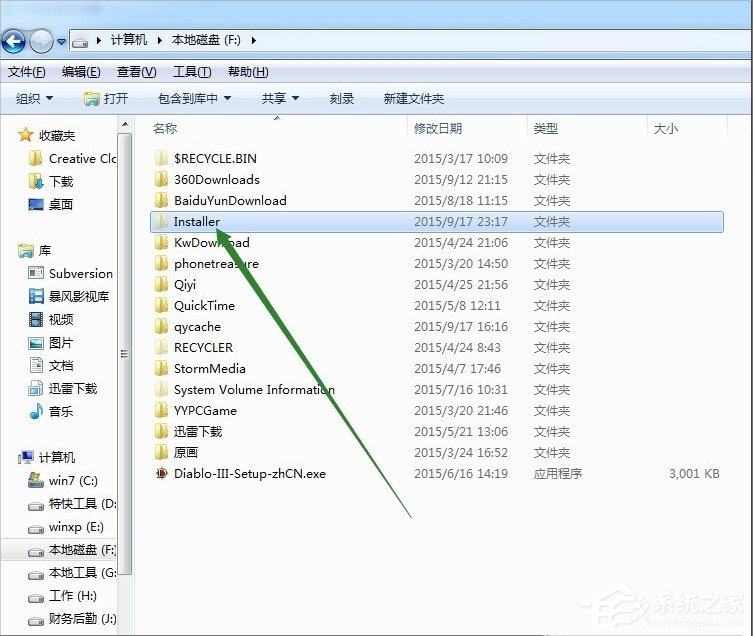
2、在Win7開始菜單中利用搜索框找到cmd命令行。
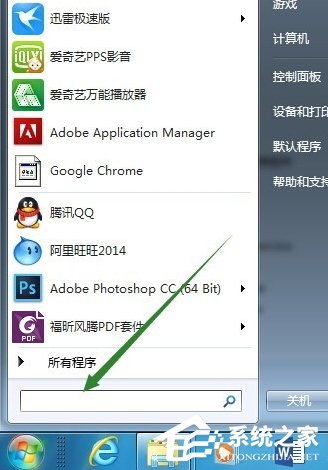

3、在找到的cmd命令行程序上點擊右鍵,以管理員身份運行此程序。
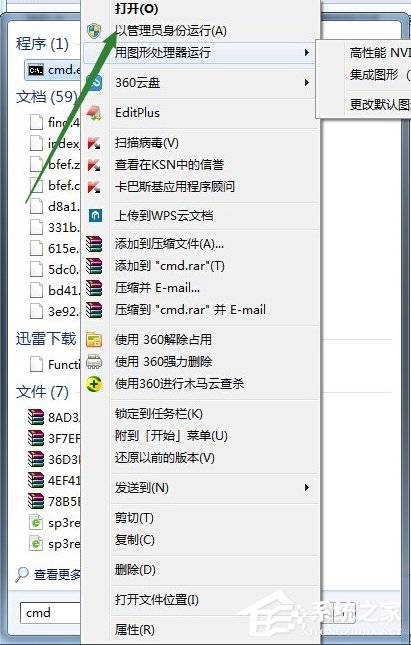
4、在彈出的cmd運行窗口中輸入以下命令:mklink /D C:WINDOWSInstaller F:Installer并回車。上述命令的意思是我在C:WINDOWS目錄下創建Installer文件夾到F:Installer文件夾的符號連接。
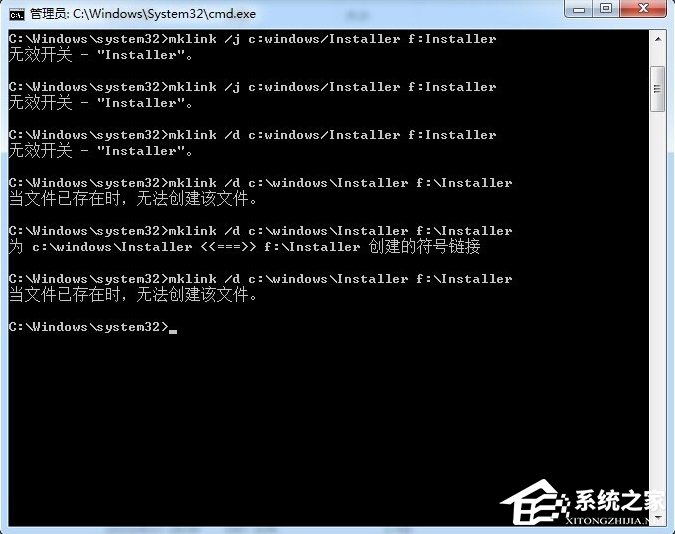
5、如果沒有刪除C:WINDOWSInstaller這個文件夾,命令行運行后會提示當文件已存在時無法創建該文件。為了安全起見,建議大家先將C:WINDOWSInstaller文件夾改名,然后運行命令成功后再進行刪除!
6、運行成功后效果如下圖所示:
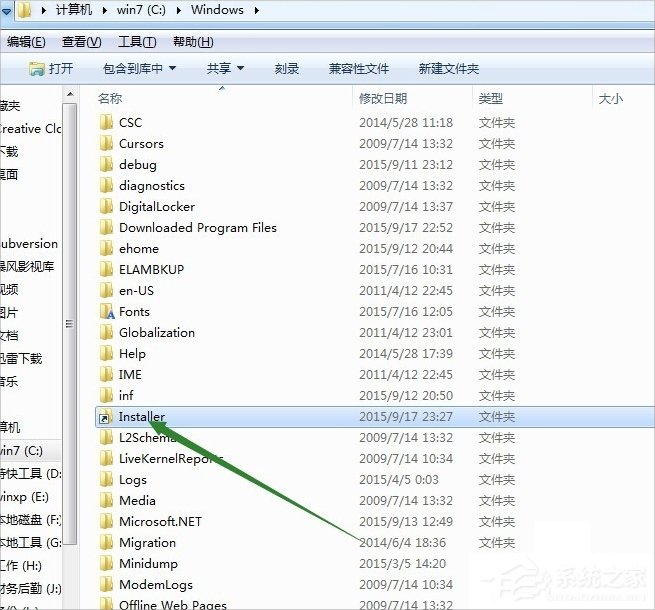
以上就是Win7下移動Installer文件夾的方法了,方法很簡單,我們只需要打開命令提示符,之后輸入命令,最后就能將Installer文件夾移動成功。
相關文章:
1. FreeBSD為powerd設置cpu最小工作頻率2. 世界上最流行的操作系統不是Linux或者Windows,而是MINIX3. 微軟宣布將在1月10日結束對Win7/8/8.1版Edge瀏覽器的支持4. issch.exe是什么進程?issch.exe是不是病毒?5. ntoskrnl.exe是什么進程?Win8系統ntoskrnl.exe進程介紹6. Thinkpad e580筆記本怎么繞過TPM2.0安裝Win11系統?7. mac鼠標主按鈕怎么更改? Mac設置鼠標主按鈕的技巧8. wltuser.exe是什么進程?wltuser.exe可以清除嗎?9. 統信UOS系統怎么設置鼠標樣式? UOS更改鼠標形狀的技巧10. Firefox.exe是什么進程 Firefox.exe相關內容詳細介紹
排行榜

 網公網安備
網公網安備